如果您遇到图表、报告或数据源方面的问题,请查看本指南,看看其中是否列出了您的问题。如果您的具体问题已列出,请点击解决步骤,了解如何进一步调查和解决问题。
基本卫生措施
Looker Studio 的某些问题可能是由临时性网络错误或后端故障引起的。在花费大量时间排查问题之前,请先尝试执行以下基本清理步骤。每执行一个步骤后,请查看问题是否已得到解决。
可能出现的症状和错误消息
错误消息以代码字体显示。
无响应的网页
System errorLooker Studio is not available
解决步骤
- 刷新浏览器窗口。
- 清除浏览器缓存和 Cookie。
- 重启浏览器。
- 尝试使用其他浏览器。
- 重启电脑。
- 如果可能,请尝试使用其他电脑。
如果这些步骤无法解决问题,请稍等片刻,然后再次检查。如果问题仍然存在,您可以在 Looker 论坛上搜索,看看其他用户是否也遇到了同样的问题。
访问权限问题
如果您是 Google Workspace 或 Cloud Identity 客户,则贵组织的管理员必须先启用 Looker Studio,然后您才能使用它。
可能出现的错误消息
错误消息以代码字体显示。
We are sorry, but you do not have access to this service. Please contact your Organization Administrator for access.
解决步骤
让贵组织的管理员为贵组织启用 Looker Studio。详细了解 Looker Studio 的企业版功能。连接问题
数据连接问题可能是由多种原因造成的。有些问题是预期会出现的,例如当您没有适当的数据凭据来查看与您共享的数据源中的数据时。其他原因包括配置损坏或不完整、数据源已删除、数据授权丢失等。
请尝试以下步骤来解决与数据集的连接问题。
可能收到的错误消息
错误消息以代码字体显示。
Missing data sourceData set configuration errorNo data set accessData source not attachedData source needs to be addedThe underlying data has changedDatabase connection error
解决步骤
图表配置问题
如果图表的配置不完整或不兼容,系统会显示错误。
可能收到的错误消息
错误消息以代码字体显示。
System errorChart configuration incompleteInvalid combination of metrics and dimensions
解决步骤
- 修正或移除所有无效的计算字段。
- 为图表选择其他字段。
- 刷新数据源字段。
- 重新连接数据源。
Invalid combination of metrics and dimensions错误简介当图表尝试以数据源不支持的方式直观呈现数据时,就会发生此错误。这是某些后端系统(例如 Google Analytics 和 Google Ads)的限制,这些系统中的数据以固定结构存储,只允许一起查询某些字段。
界面和功能问题
如果 Looker Studio 突然停止运行或出现其他异常行为,则可能是由于不兼容的扩展程序或插件导致了问题。
可能出现的症状和错误消息
错误消息以代码字体显示。
- 功能无法正常使用
- 界面元素缺失
- 产品停止响应
Sorry! We can't save this report right now.
解决步骤
- 尝试本页前面介绍的 基本卫生措施。
- 尝试使用其他浏览器。
- 停用浏览器扩展程序和插件。
混合问题
用户在混搭方面遇到的最常见问题可归为以下几类:
- 联接配置有误
- 数据源连接缺失或不正确
- 对混搭结果有疑问或感到困惑
联接配置有误的示例症状和错误消息
错误消息以代码字体显示。
One or more join configurations is incomplete.One or more join configurations is missing a join condition.Join key incomplete. Each selected data source must specify a join key field for every join key.- 联接条件中存在粉色“缺失”字段。
解决步骤
- 修改联接配置。
- 确保混合中的每项配置都包含联接条件和联接运算符(除非您使用的是交叉联接,在这种情况下不允许使用联接条件)。
- 对于缺失的字段:要么移除该字段,要么确保每对联接配置都有对应的字段。
数据源连接示例错误消息缺失或不正确
One or more tables is missing its data source.
解决步骤
重新连接缺少数据源的任何表格。Google Analytics 4 配额超出
自 2022 年 11 月 7 日起,关联到 Google Analytics 4 数据的 Looker Studio 报告受 Google Analytics Data API (GA4) 配额的约束。您可以使用 Google Analytics 令牌使用情况对话框监控报告的 GA4 数据使用情况。
查看令牌使用情况
- 修改 Looker Studio 报告。
- 如需查看报告的总体令牌用量,请右键点击报告画布,然后选择 Google Analytics 令牌用量。
- 如需查看特定组件的令牌使用情况,请右键点击该组件,然后选择 Google Analytics 令牌使用情况。
如需查看 Google Analytics 4 令牌的总体使用情况,您可以查看:

- 整个报告或每个页面在当前用户会话中使用的配额令牌数量
- 在达到配额之前剩余的配额令牌数量
- 每个图表消耗的配额令牌数量,按使用令牌数量从多到少排序
如需查看特定组件的令牌用量,您可以查看:
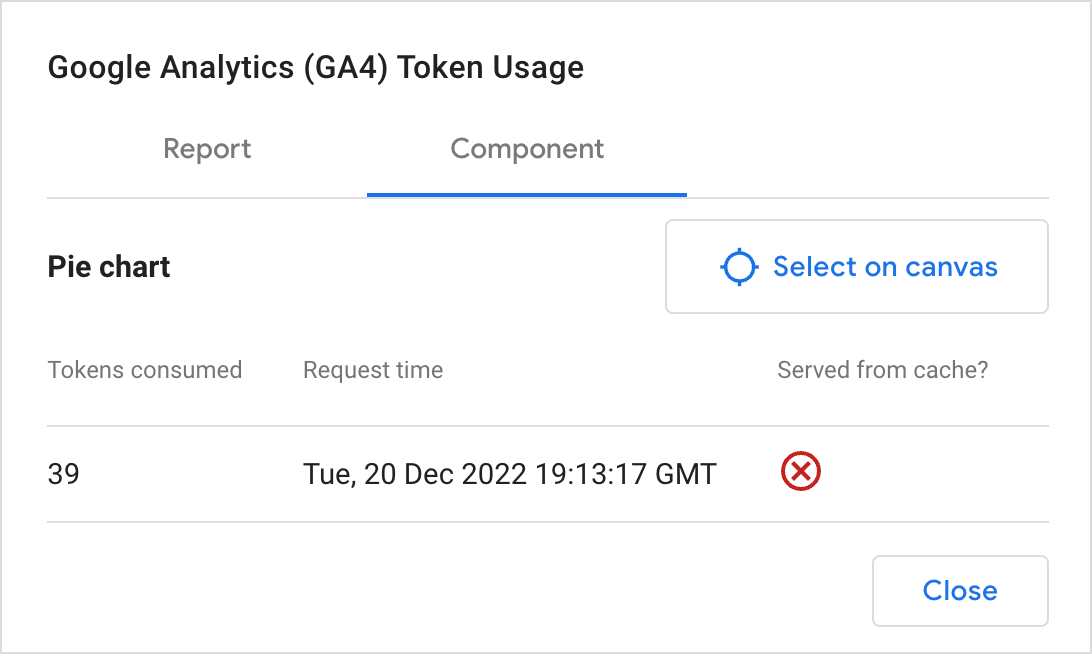
- 每个请求消耗的配额令牌数量
- 每个请求的完成时间
- 请求是由底层数据集还是内存处理的,其中红色 X 表示请求是由数据集处理的,而绿色对勾标记表示请求是由内存处理的。如需了解详情,请参阅管理数据新鲜度一文。
“已超出配额”错误消息
如果报告超出这些配额,可能会显示以下某条错误消息:
Exhausted concurrent requests quota. Please send fewer requests concurrently.This property has issued too many requests in the last day.Too many requests using this Google Analytics property have encountered errors in the last hour.This property has issued too many requests in the last hour.This property is denied access to Google Analytics.This property has issued too many potentially thresholded requests in the last hour.This project/property has issued too many requests in the last hour.
解决步骤
如果您遇到此错误,可以尝试以下方法来减少从 Google Analytics 4 查询的数据量。以下步骤有助于提高对 Looker Studio 数据缓存机制的依赖程度,从而避免达到配额上限:- 首先,为数据源使用所有者凭据,而不是查看者凭据,以提高使用缓存数据的可能性,而不是查询数据和使用配额令牌。如果您依赖的是查看者的凭据,请考虑改用所有者的凭据。
- 如果您的报告使用多个 Google Analytics 4 数据源,请考虑尽可能将它们整合为单个 可重复使用的数据源。这样一来,系统也会更倾向于使用缓存数据,而不是查询数据和使用令牌。
- 减少报告的流量。考虑减少报告的分享对象人数,并且不要将报告嵌入到流量较高的网站中。
- 减少每个页面上的图表数量。
- 提取 Google Analytics 4 数据,并使用提取的数据而不是 Google Analytics 4 数据源。
- 注意:您需要等到任何超出配额的情况刷新后,才能提取数据。此过程最多可能需要 24 小时,具体取决于超出配额的程度。
- 将您的 Analytics 数据导出到 BigQuery,然后使用 BigQuery 连接器在 Looker 数据洞察中直观呈现该数据。
- 升级到 Analytics 360。
- 考虑使用合作伙伴连接器。
排查更复杂问题的策略
当您尝试诊断 Looker Studio 中不太明显的问题时,第一步是确定问题发生的位置。
例如,问题是普遍存在还是仅限于特定情况?是所有报告都有问题,还是只有特定报告有问题?这种情况是发生在所有组件类型上,还是仅发生在特定组件上?问题是出现在多个浏览器中,还是仅出现在特定浏览器的特定版本中?
另请参阅: 使用 Looker Studio 的前提条件
下一步是减少变量数量。
一般来说,这意味着通过尽量减少数据或简化报告,尽可能将问题隔离到最少的因素。例如,如果您怀疑数据存在问题,请尝试使用过滤条件或修改数据集,将行数减少一半。如果问题消失了,但在您添加另一半行后又重新出现,则说明问题出在后一半数据中。
同样,如果问题出在特定图表上,请先尝试创建一个简单的图表版本,其中包含最少的字段和最简单的样式选项,然后逐渐增加复杂性,看看问题是否是由特定字段或设置引起的。
向 Google 报告问题
如果您无法解决问题,可以向 Google 报告。为帮助我们诊断问题,请准备好提供以下信息:
- 问题的完整说明
- 重现问题的步骤
- 显示的任何错误消息或错误 ID
- 指向可展示问题的测试报告或数据源的链接
错误 ID 简介
如果您看到错误 ID(通常是 8 个字符的数字和字母组合),请务必将其包含在您向 Google 提交的报告中。错误 ID 是唯一标识符,可帮助我们的工程师在日志中快速找到相应错误。错误 ID 不是静态映射到特定错误情况,而是动态生成的,因此它们与特定错误实例相对应。这意味着,每次发生错误时,这些 ID 都会发生变化。
测试报告简介
如排查更复杂问题的策略部分中所述,减少您分享的测试报告的复杂性有助于我们进行问题排查。如果可能,您创建的测试报告应尽可能简单。例如,复制原始报告,然后移除不需要用于演示问题的额外网页、图表、过滤条件和其他组件。

